- Firefox ви позволява да синхронизирате отметки, както и други елементи като отворени раздели и пароли с помощта на функцията за синхронизиране.
- Трябва да имате потвърден акаунт в Firefox, за да използвате тази функция.
- Добавките, инсталирани във Firefox, може да са в конфликт с тази функция и да доведат до неуспешно синхронизиране.
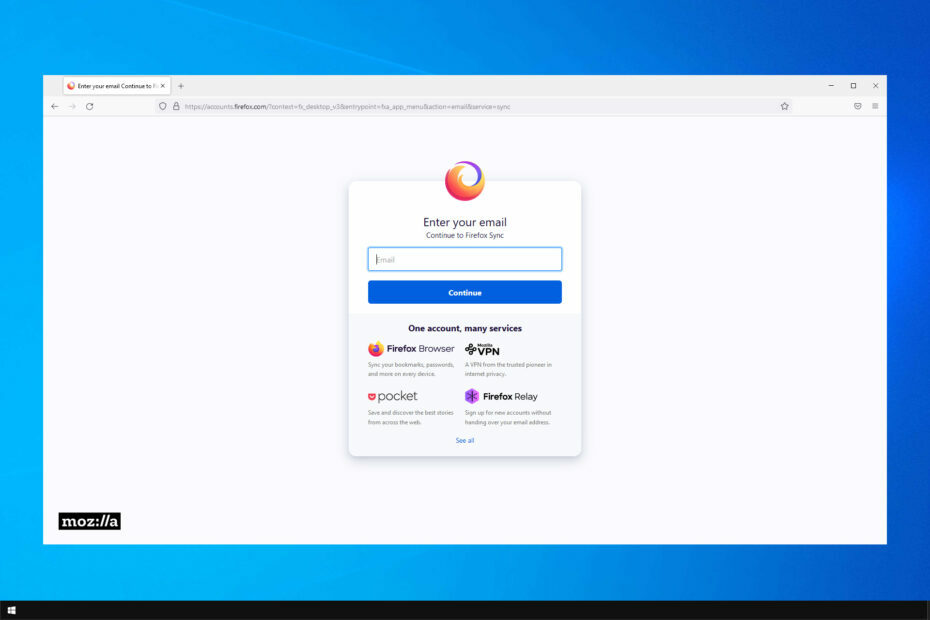
Вие заслужавате по-добър браузър! 350 милиона души използват Opera ежедневно, пълноценно навигационно изживяване, което идва с различни вградени пакети, подобрено потребление на ресурси и страхотен дизайн.Ето какво може да направи Opera:
- Лесна миграция: използвайте асистента на Opera, за да прехвърлите изходящи данни от Firefox само с няколко стъпки
- Оптимизирайте използването на ресурси: вашата RAM памет се използва по-ефективно от Firefox
- Подобрена поверителност: интегрирана безплатна и неограничена VPN
- Без реклами: вграденият Ad Blocker ускорява зареждането на страници и предпазва от копаене на данни
- Изтеглете Opera
Напоследък повечето браузъри започнаха да предлагат вграден начин за синхронизиране на данни между различни инсталации. Ако вашите отметки на Firefox не се синхронизират, това ръководство ще ви каже как можете да отстраните проблема.
Firefox Sync е функция, която ви позволява да прехвърляте данни, свързани с профила, между различни инсталации. Въпреки това, потребителите не трябва да използват функцията за архивиране на своите отметки.
Ако търсите нещо по-надеждно, тогава специализиран софтуерен инструмент за синхронизиране е това, от което се нуждаете.
Трябва да добавите поне две устройства за синхронизиране, така че дори да загубите достъп до акаунта си в Firefox или по-лошо до самото устройство, да можете да получите достъп до данните си.
Защо моите отметки на Firefox не се синхронизират?
Използването на функцията за синхронизиране на Firefox изисква да имате акаунт в Firefox. Самото създаване на акаунт обаче няма да започне автоматично процеса на синхронизиране. Профилът трябва да бъде потвърден, преди да започне синхронизирането.
Тъй като потребителите не трябва да използват функцията като постоянна услуга за архивиране, тя работи като буфер за прехвърляне на данни, свързани с акаунта, като отметки и пароли.
Ако не сте влезли в браузъра на устройството, където искате да синхронизирате данните си, няма да имате достъп до данните си.
Бърз съвет:
Opera Sync улеснява синхронизирането на отметките на браузъра, бързите набирания, историята, паролите и активните раздели на множество устройства.
Когато влезете, браузърът запазва цялата ви история на сърфиране във вашия акаунт в Opera. Същото нещо ще се случи, ако влезете на нов компютър, телефон или таблет. Освен това можете да импортирате всичко от Firefox с едно щракване, ако решите да използвате Opera.

Опера
Opera комбинира отметките и папките с отметки от всяко устройство и синхронизира всичко под един акаунт.
Какво мога да направя, ако моите отметки не се синхронизират във Firefox?
1. Влезте във вашия акаунт в Firefox
- Щракнете върху Меню икона в горния ляв ъгъл. Сега изберете Впиши се опция.
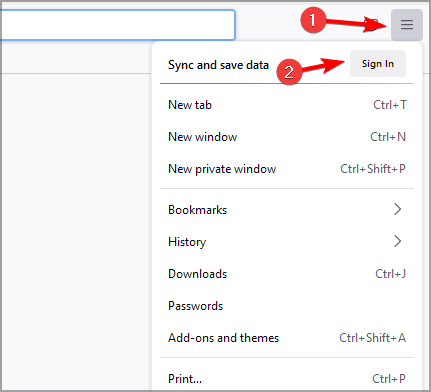
- Напишете своя емайл адрес.
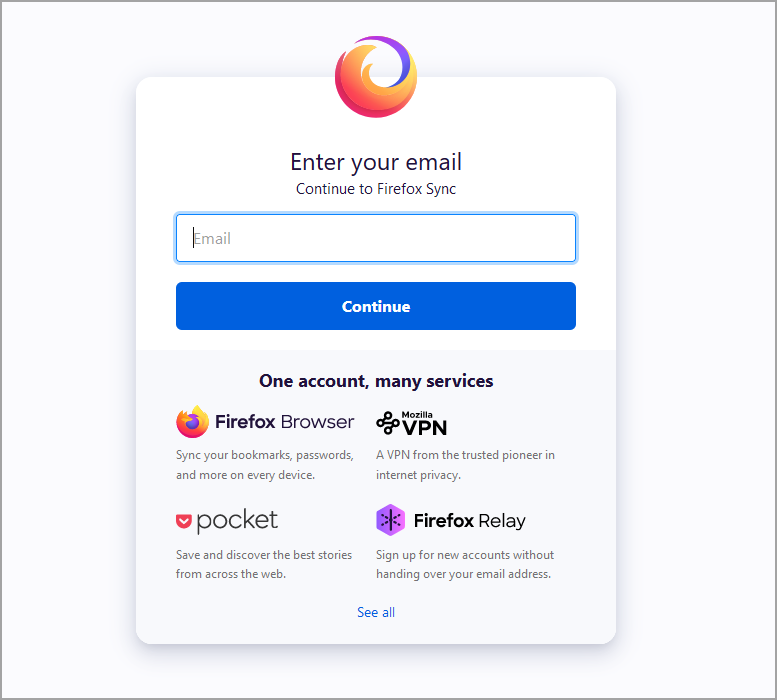
- Сега въведете паролата си.
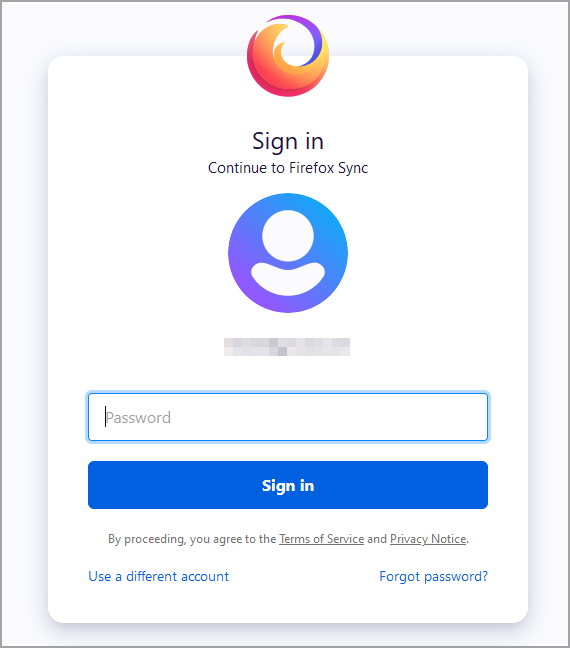
След като влезете, проблемът с отметките на акаунта на Firefox, които не се синхронизират, ще изчезне.
2. Преинсталирайте Firefox
- Натиснете Windows клавиш + х и изберете Приложения и функции.
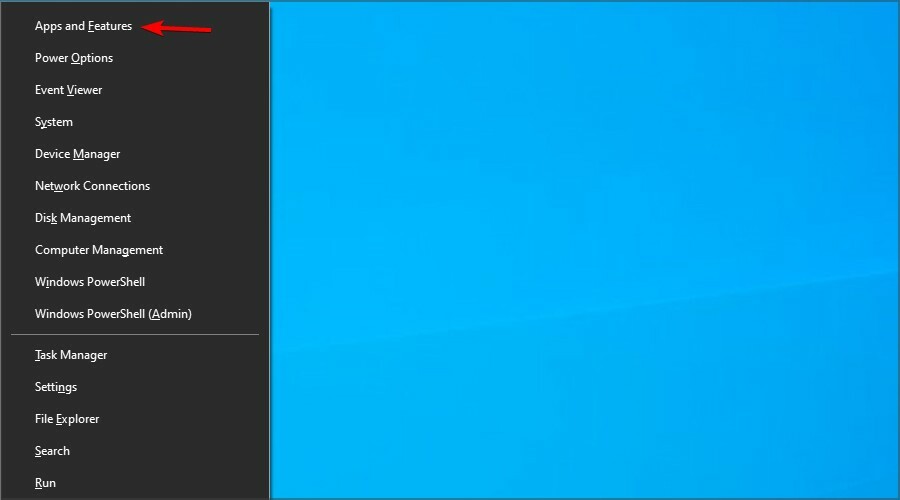
- Сега намерете Firefox и кликнете върху Деинсталиране.
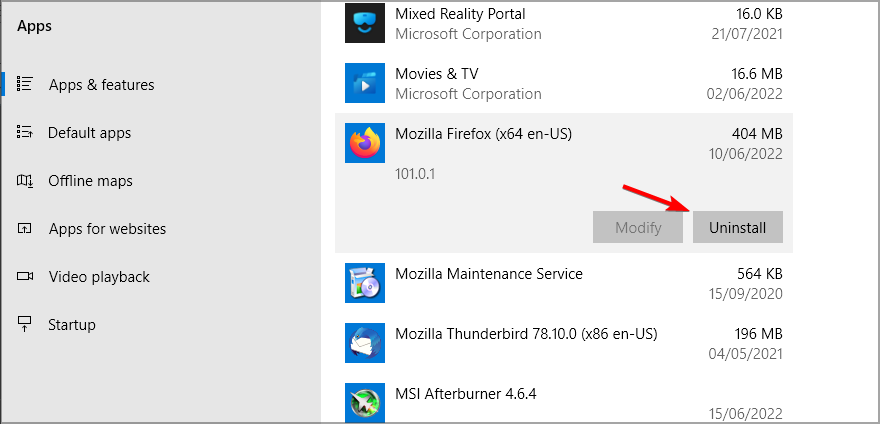
- Следвайте инструкциите на екрана, за да го премахнете.
- След като го премахнете, инсталирайте го отново.
- Направете това и на двете устройства.
Експертен съвет: Някои проблеми с компютъра са трудни за справяне, особено когато става въпрос за повредени хранилища или липсващи файлове на Windows. Ако имате проблеми с отстраняването на грешка, системата ви може да е частично повредена. Препоръчваме да инсталирате Restoro, инструмент, който ще сканира вашата машина и ще идентифицира каква е грешката.
Натисни тук да изтеглите и да започнете ремонта.
Това е драстична мярка, но може да ви помогне, ако Firefox не синхронизира пароли, така че не забравяйте да го изпробвате.
- 7 начина да накарате Firefox да работи отново, когато не отговаря
- Firefox не зарежда страници след актуализация? Ето поправка
- Mozilla Firefox е твърде бавен в Windows 10 и 11? Поправи го сега
3. Проверете за конфликтни добавки
- Във Firefox натиснете Ctrl + Shift + А за да отворите страницата с добавки.
- Сега щракнете върху иконата за превключване до разширението, за да го деактивирате.
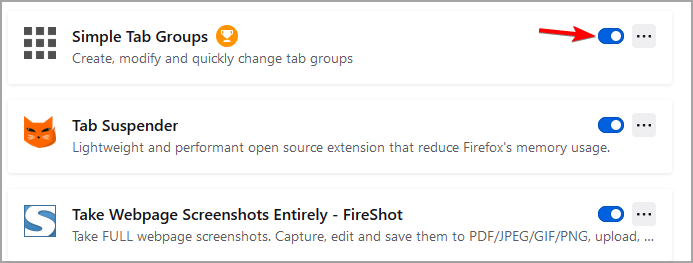
- Повторете това за всички разширения.
- След като ги деактивирате, проверете дали проблемът все още е там.
Ако отметките на Firefox iCloud не се синхронизират, можете да използвате специализирани разширения, като напр iCloud Bookmarks за да заобиколите този проблем.
Защо Firefox Bookmarks не се синхронизира на Android?
На мобилни устройства имате възможност да влезете в акаунта си в Firefox, като сканирате QR код.
Този код ще бъде представен, когато посетите това официална страница на Firefox в браузър, който вече е влязъл във вашия акаунт във Firefox.
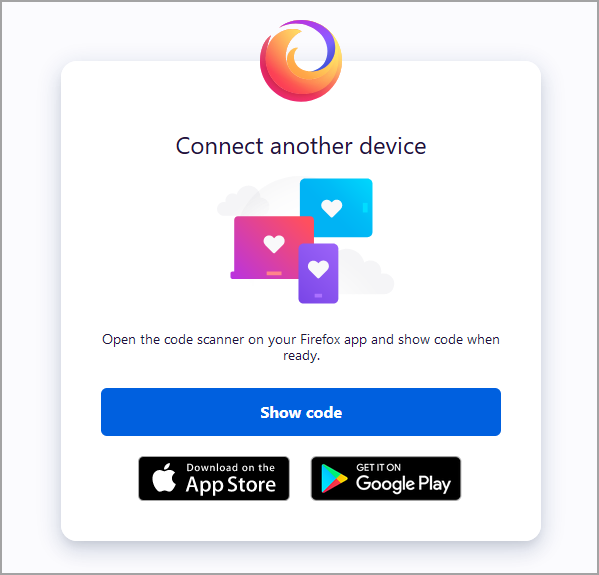
Като алтернатива можете да принудите Firefox да се синхронизира, като направите следното:
- Щракнете върху Меню бутон в горния десен ъгъл и изберете Настройки.
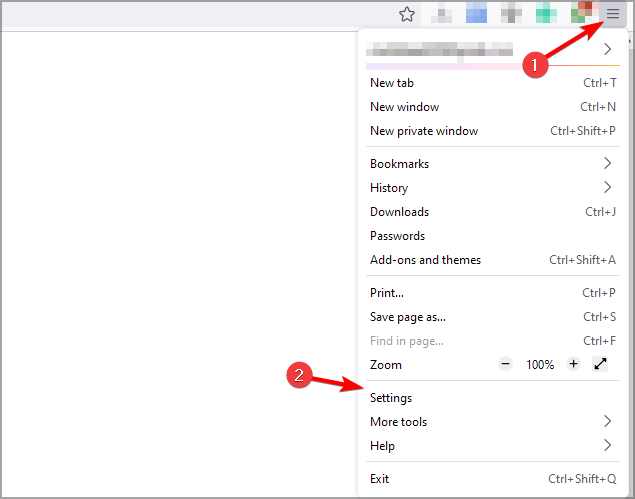
- Кликнете върху Синхронизиране в левия панел. В десния прозорец щракнете върху Синхронизирайте сега.
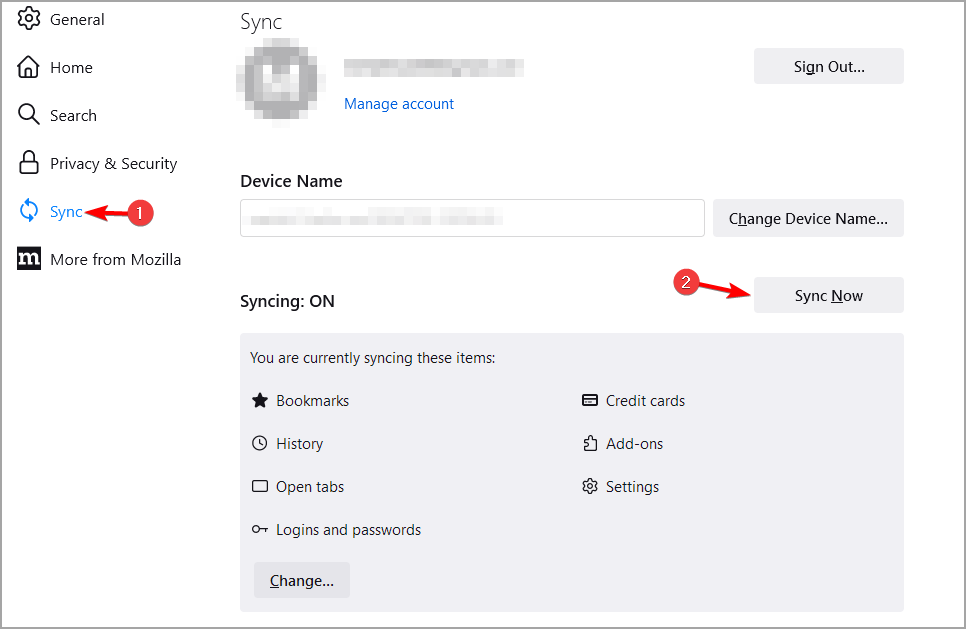
- Изчакайте процеса на синхронизиране да завърши.
Защо отметките на Firefox не се синхронизират с iPhone?
Подобно на Android, Firefox за iOS също ви позволява да влезете с помощта на QR код или чрез ръчно въвеждане на идентификационни данни за вашия акаунт. Когато отворите Firefox за първи път, след като го инсталирате, ще бъдете помолени за акаунт.
Ако имате проблеми със синхронизирането, преинсталирането на Firefox на вашето iOS устройство и компютър ще ви помогне.
Мога ли да синхронизирам отметките на Firefox между компютрите?
Да, можете да използвате функцията за синхронизиране за синхронизиране на отметки между два компютъра/Mac. Те просто трябва да са влезли в същия акаунт в Firefox.
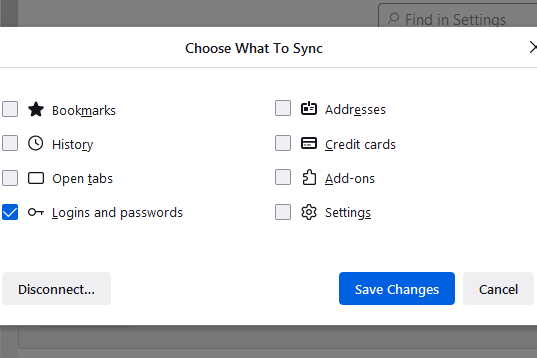
Така че, ако вашата лента с инструменти за отметки на Firefox не се синхронизира, започнете, като се уверите, че сте влезли в проверен акаунт в Firefox. Деактивирайте всички конфликтни плъгини.
Ако Firefox не синхронизира пароли, уверете се, че сте избрали това в списъка с данни, които искате да синхронизирате.
В случай, че проблемът все още е налице, посетете нашия Firefox Sync не работи ръководство за по-полезни решения. Какво решение използвахте за отстраняване на този проблем? Уведомете ни в коментарите по-долу.
 Все още имате проблеми?Поправете ги с този инструмент:
Все още имате проблеми?Поправете ги с този инструмент:
- Изтеглете този инструмент за ремонт на компютър оценен страхотно на TrustPilot.com (изтеглянето започва на тази страница).
- Щракнете върху Започни сканиране за да намерите проблеми с Windows, които биха могли да причинят проблеми с компютъра.
- Щракнете върху Поправи всичко за отстраняване на проблеми с патентовани технологии (Изключително отстъпка за нашите читатели).
Restoro е изтеглен от 0 читатели този месец.
![Най-бързият начин за маркиране на всички раздели във Firefox [Ръководство за 2022 г.]](/f/f51903a2207f0b6f859f1060ea2a04ea.png?width=300&height=460)